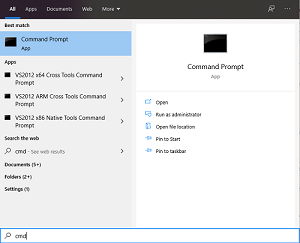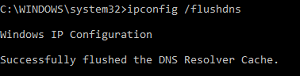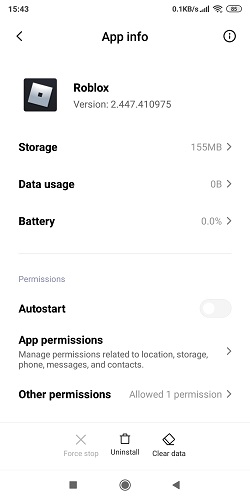Det er ikke let at lave et nyt spil i Roblox, især når du bliver ved med at modtage uspecifikke fejlmeddelelser. Dette kan især være frustrerende, da fejl som en HTTP 400 kan have forskellige årsager.

Heldigvis er der et par forskellige tilgange til at løse problemet. I denne artikel fortæller vi dig alt, hvad du behøver at vide om at rette en HTTP 400-fejl i Roblox.
Hvad forårsager HTTP 400-fejl?
Kort sagt, denne fejl vises, når en anmodning fra din enhed til Roblox-serverne bliver ugyldig eller forkert. Det er et meget uspecifikt problem og kan dukke op forskellige steder, såsom spilopgørelsen, eller når du forsøger at slå andre brugerprofiler op.
De mest almindelige eksempler på denne fejl findes på dine hovedsider. Dette gør i det væsentlige det meste af platformen utilgængelig, hvilket kan være meget frustrerende at diagnosticere.
Hvis denne fejl dukker op, bør et par enkle rettelser gøre det trick.
Nulstilling af din internetforbindelse
En af de første rettelser, du bør prøve, er simpelthen at nulstille din internetforbindelse og nogle af dens muligheder. Her er hvad du skal gøre:
- Gå til din Windows-søgelinje, skriv "cmd", højreklik derefter på det valgte program og vælg "Kør som administrator".
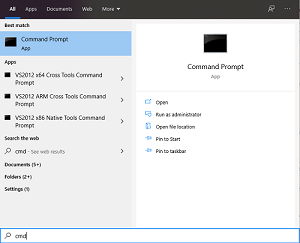
- I kommandoprompten skal du skrive kommandoen "ipconfig /flushdns".
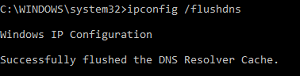
- Indtast derefter "netsh int ip reset".
- Når det er fuldført, genstart din computer.
Dette bør genstarte din internetforbindelse, hvilket burde løse problemet, hvis det er på din ende.
Rydning af din cache og dine cookies
I nogle tilfælde skal din browsers cache (midlertidige filer) og cookies muligvis ryddes. Her er instruktionerne om, hvordan du gør det på Google Chrome:
- Åbn din browsers fane Indstillinger. Dette findes ved at klikke på de tre prikker øverst til højre på værktøjslinjen.
- Gå ind i Indstillinger og find derefter afsnittet Privatliv og sikkerhed.
- Derinde skal du trykke på "Ryd browserdata".
- På fanen Avanceret skal du vælge Cookies og andre webstedsdata og Cachelagrede billeder og filer.
- Tryk på Ryd data.
- Dette vil logge dig ud af de fleste websteder, inklusive Roblox, så sørg for at huske dine adgangskoder.
Disse trin ligner de fleste andre browsere, inklusive Mozilla Firefox, Microsoft Edge, Safari osv.
Når du har gennemført ovenstående, skal du sørge for at genstarte browseren og kontrollere, om problemet er løst.
Hvis du vil rydde midlertidige filer manuelt, skal du gå til mappen Midlertidige filer.
Reparation af Roblox på din mobile enhed
Hvis du har adgang til Roblox på en mobilenhed (iOS, Android), skal du gøre følgende for at rydde appens cache:
- Gå til Indstillinger.
- Åbn Apps-menuen.
- Gå til Administrer apps.
- Søg efter Roblox på listen, eller skriv det i søgefeltet øverst.
- Åbn Roblox-appens indstillinger.
- Klik på knappen Ryd data i nederste højre hjørne.
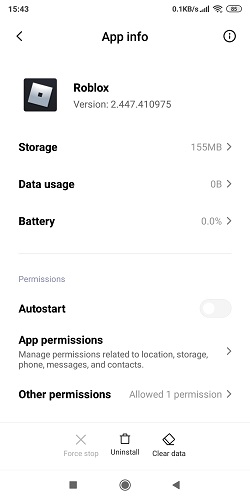
- Åbn Roblox for at se, om problemet er løst.
Tjek din firewall og antivirus
I nogle tilfælde kan din firewall og/eller antivirussoftware forhindre Roblox i at fremsætte anmodninger. Gå til dine Firewall- og Antivirus-indstillinger og sørg for, at de ikke blokerer Roblox.
Alternativt kan du deaktivere din firewall eller antivirus og kontrollere, om fejlmeddelelsen forsvinder.
Bemærk: Det anbefales ikke at lade din antivirussoftware være deaktiveret i længere perioder.
Tjek din installation
Hvis alt andet fejler, skal du muligvis geninstallere Roblox. Dette kan være tidskrævende, men kan løse de problemer, du har. Geninstallation er den bedste måde at sikre sig, at de problemer, du modtager, ikke kommer fra din enhed.
Tjek for servervedligeholdelse
Nogle gange er problemet måske ikke hos dig. Hvis Roblox-serverne oplever problemer eller nedetid, er den eneste tilbageværende mulighed at vente, indtil tjenesten er sikkerhedskopieret, og du kan fortsætte med at spille.
Hvis du vil tjekke, om Roblox ikke er tilgængelig, skal du sørge for at følge deres sociale medier for vigtige opdateringer på platforme som Facebook og Twitter.
Andre almindelige fejl på Roblox
Bortset fra HTTP 400 er der et par mere almindelige fejl, som du kan se:
403 Adgang nægtet
Denne fejl opstår for det meste, når du forsøger at se en side, som du ikke har tilladelser til, såsom administrationskontrol. Normalt betyder det, at du er et sted, du ikke burde være, og den eneste mulighed er at gå tilbage.

404 Side ikke fundet
Uvægerligt vil du se denne fejl, når du forsøger at få adgang til profilsiden på en konto, der ikke eksisterer længere, eller en side, der siden er blevet fjernet.
Nogle gange kan det også ske, hvis du har indsat URL'en forkert, så tjek, at du er på den rigtige side.
500 Intern serverfejl
Denne fejl betyder, at der er noget galt med serveren, der håndterer dit svar. Det kan betyde, at der er en nedetid eller noget galt med dine indstillinger.
Hvis du bliver ved med at få denne fejl, bedes du kontakte kundeservice.
503 Service utilgængelig / dårlig anmodning
Dette kan ske, når der er et uventet serverafbrydelse. Du kan tjekke Roblox' sociale konti for enhver vedligeholdelse eller udfald, der finder sted.
504 Denne side virker ikke
Browsere vil normalt vise denne fejl, når der er et problem med forbindelsen mellem dig og serveren. Nogle gange vil nulstilling af din internetforbindelse løse det. Andre gange kan det skyldes udfald.
Lad os vide
Hvis du har fulgt ovenstående trin, bør du være i stand til at løse dine problemer og fortsætte med at bruge Roblox som normalt. Det er et fantastisk spil, og det ville være en skam for din oplevelse at blive ødelagt af vedvarende fejlmeddelelser.
Har du nogensinde oplevet denne fejlmeddelelse? Hvordan lykkedes det dig at fikse det? Efterlad en kommentar i afsnittet nedenfor, og fortæl os, hvilken løsning der virkede for dig!